Pasa tus películas favoritas en DVD al PC con Magic DVD Ripper

Con la llegada de las plataformas de reproducción de vídeo en streaming como Nerflix, HBO o Amazon Prime, el uso de discos ópticos como el famoso DVD está cada vez más en desuso. Sin embargo, a los buenos cinéfilos les gusta disponer de una copia en formato físico de sus películas y series favoritas. En el caso de que queramos pasar los archivos de un DVD al ordenador para poder convertirlo y visionarlo desde otros dispositivos, será necesario usar una herramienta como Magic DVD Ripper, del que os pasamos a hablar a continuación.
Magic DVD Ripper es un software que nos va a permitir la extracción del contenido de un DVD, de forma que podamos obtener su contenido en otros formatos como VCD, SVCD, AVI, WMV, MPEG2, MP4, pudiendo así reproducirlos en otros dispositivos tales como el ordenador, el móvil, la tablet, un reproductor de DVD, etc.
También cuenta con la posibilidad de realizar copias de seguridad de nuestros DVD sin pérdida de calidad en nuestro disco duro y a una gran velocidad. Además, se caracteriza por una buena sincronización del audio con el vídeo, algo fundamental para el correcto visionado de la película.
Esta potente herramienta también cuenta con la posibilidad de eliminar las restricciones anticopia que incorpora los DVD (CSS, Region, RCE, Sony ARccOS, Puppett ock) y es capaz de comprimir el contenido de cualquier DVD para que pueda caber en un disco de 4.7 GB, e incluso cabe la posibilidad de dividir un DVD-9 para pasarlo a dos DVD-5 si es necesario.
Cómo extraer una película de un DVD
Una vez ejecutamos el programa nos aparece su menú principal que se encuentra completamente en inglés, sin que haya posibilidad de cambiar el idioma, lo cual puede echar para atrás a los usuarios más inexpertos. Si bien, como veremos a continuación el proceso no resulta nada complicado.
Selecciona la unidad de DVD y la ruta de destino
Empezamos por la parte superior del menú donde encontramos la opción de «Please select the DVD source» donde debemos elegir la unidad donde se encuentra la unidad del DVD, aunque por lo general el programa lo reconoce al instante una vez lo abrimos. Justo debajo, nos encontramos con la opción de «Please select the destination». Aquí debemos de pulsar en el icono de «Browser» para elegir la ruta de destino donde quedará almacenado el resultado de la extracción.
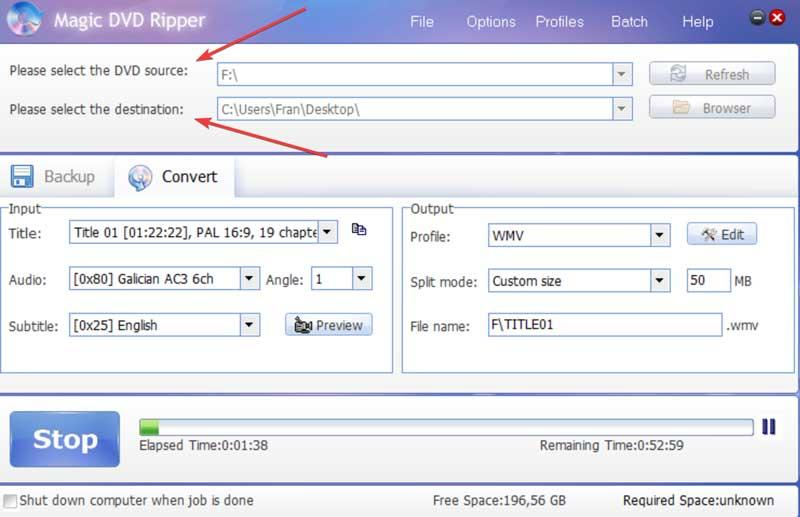
Convert, configura los parámetros de la conversión
A continuación, pasamos al panel central donde seleccionaremos la pestaña de «Convert», desde donde podemos ajustar los parámetros de la conversión. Esta pestaña se divide a su vez en dos columnas denominadas «Input» y «Output», desde donde seleccionaremos los ajustes correspondientes a la entrada y salida.
Input, configura los ajustes de entrada
Aquí nos encontraremos con el apartado de «Title» donde nos aparece el título del disco junto con su duración y el formato de imagen. También encontramos el apartado de Audio donde podremos seleccionar el idioma y la calidad en la que se encuentra comprimido. Además, tenemos el apartado de «Subtitle» donde es posible seleccionar si queremos incorporar algún subtítulo o ninguno de ellos. Por último, disponemos del botón de «Preview» que nos servirá para ver vista previa del contenido y comprobar que está todo correcto.
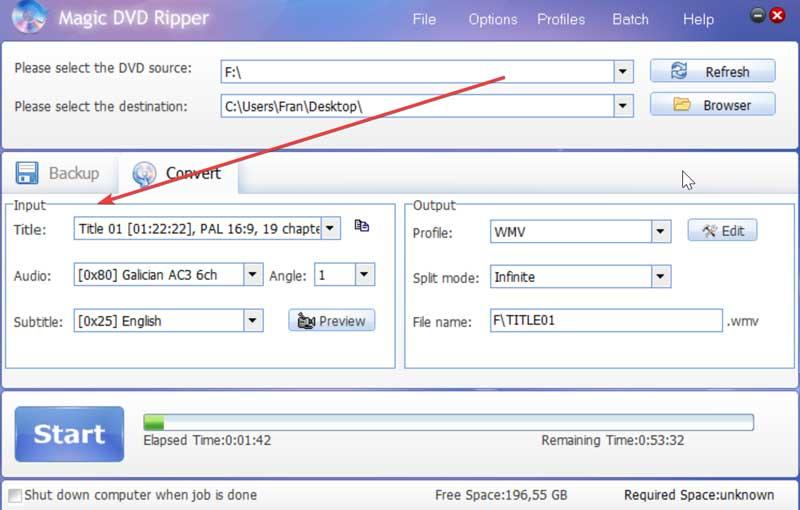
Output, personaliza los parámetros de salida
Ahora en el apartado de salida encontramos la pestaña de «Profile», que es sin duda una de las más importantes, ya que seleccionaremos el formato deseado. Si desplegamos la pestaña nos mostrará todos los formatos de imágenes disponible como MP4, WMV, AVI, etc. Igualmente encontramos opciones para que pueda ser directamente a dispositivos en concreto como smartTV, un smartphone, iPhone, iPad, PS3, PSP, entre otros.
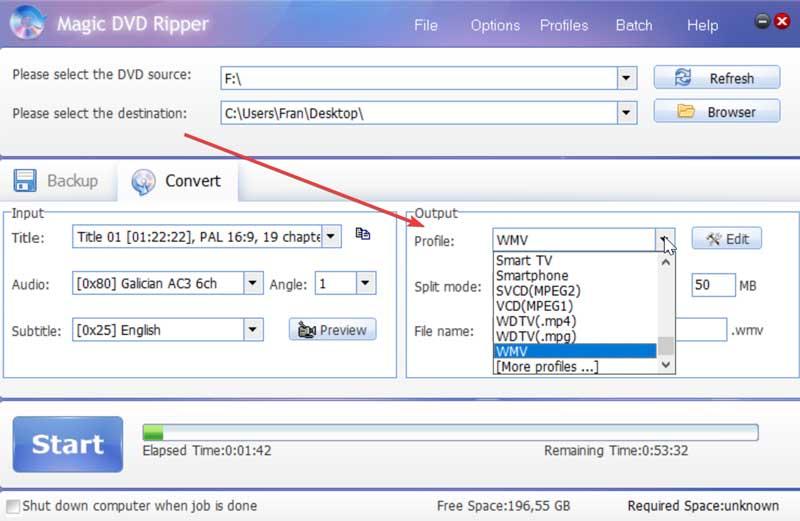
Una vez hemos seleccionado el formato deseado para el ripeo del DVD podemos pulsar en la pestaña de «Edit». Esto provocará que se abra otra ventana desde donde podemos realizar algunas modificaciones, como la resolución, el «Video bitrate» y el «Audio bitrate», así como elegir si queremos el volumen de audio original o en una velocidad mayor. Esta parte es completamente opcional, por lo que podemos prescindir de ella en caso de que no seamos expertos.
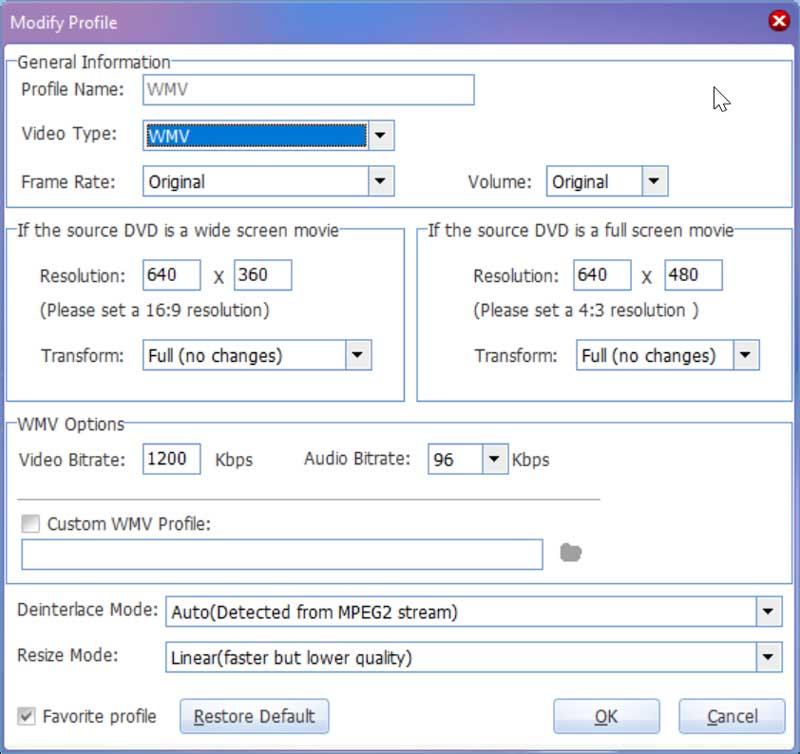
En el apartado de «Split mode» podemos seleccionar si queremos ajustar el tamaño de del ripeado. Por defecto aparece como «Infinite». Esto quiere decir que, si seleccionamos esta opción, el DVD no tendrá problemas a la hora de grabarse a lo que espacio en el disco duro se refiere. También podremos seleccionar que sea 74 o 80 minutos en formato VCD, o en 74 o 80 minutos en formato ISO DataCD, informándonos del tamaño que ocupa cada uno. Además, dispone la posibilidad de establecer nosotros mismo el tamaño de este. Eso sí debemos de tener en cuenta que contra menor sea el tamaño peor será la calidad resultante.
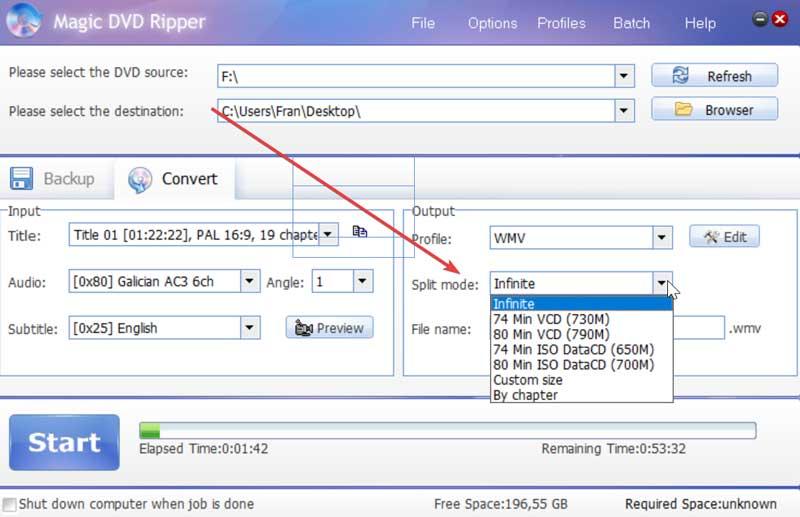
Por último, nos queda el apartado de «File name» donde podremos poner un nombre a la conversión que vamos a realizar. Una vez terminado ya solo nos queda pulsar en el botón de «Start» para comenzar la grabación. En la barra de la derecha iremos viendo cómo se va completando el proceso, informándonos tanto del tiempo que lleva transcurrido como del tiempo estimado que falta para terminar el proceso.
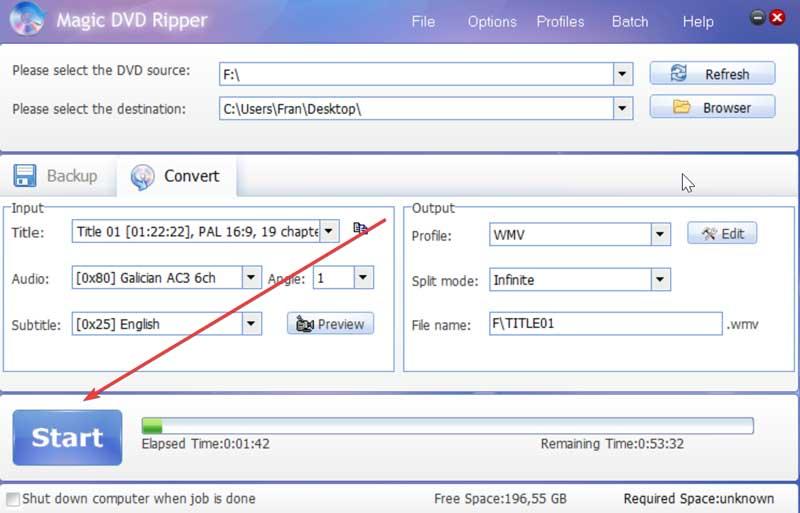
Descargar Magic DVD Ripper
Magic DVD Ripper es un programa comercial por lo que para poder utilizarlo de forma permanente será necesario pagar por su licencia. También tenemos la posibilidad de descargar una versión gratuita desde su página web con la que poder probar el producto previamente, pudiendo ser usada hasta un máximo de 5 veces. Se puede adquirir desde 34,98 dólares, incluyendo de forma opcional actualizaciones por un año, dos años o de por vida.
La última versión disponible actualmente es la 10.0.1 que fue lanzada el 12 de julio de 2019. Esto nos indica que el software lleva casi dos años sin recibir actualizaciones, algo que debemos tener en cuenta antes de decidirnos por su adquisición.
Alternativas a Magic DVD Ripper
Si estamos buscando un programa que nos permite pasar nuestras películas en DVD a nuestro ordenador, os proponemos algunas alternativas a Magic DVD Ripper a tener en cuenta:
Handbrake
Se trata de una popular aplicación con la que poder convertir audio y vídeo completamente gratuita, y que también cuenta con la posibilidad de extraer el contenido de cualquier DVD. El programa nos permite establecer la calidad del vídeo, elegir entre diferentes formatos como H.265 y H.264, añadir subtítulos. Lo podemos descargar desde este enlace.
VidCoder
Hablamos de un programa para riperar DVD, con la que es posible convertirlos en formato MKV y MP4, permitiéndonos gestionar tanto el tamaño como la calidad de la imagen, incluir los subtítulos o extraer solo el audio del vídeo. La aplicación es completamente gratuita y está dirigida a todo tipo de usuarios gracias a su sencilla e intuitiva interfaz. Podemos realizar la descarga pulsando aquí.

Comentarios
Publicar un comentario